Linux命令( 一 )
重要热键
[Tab]具有补全命令与文件补齐的功能,可以避免我们打错命令或文件名。
[Tab]接在一串命令的第一个字段后面,则为【命令补齐】,当命令不唯一是按会显示以当前字母为开头的所有指令,命令唯一时会直接补全。
[Tab]接在一串命令的第二个字段后面,则为【文件补齐】,同样文件名唯一时直接补齐。
[Ctrl]-c 按键,可以中断目前程序
[Ctrl]-d 代表键盘输入结束(End Of File ,EOF 或者 End Of Input)的意思。也可以替代exit的输入,例如:你想要直接离开命令行模式可以直接按下[Ctrl]-d
cd
切换工作目录-cd
将用户的工作目录更改到其他位置
###cd + 目标位置 切换到目标位置
###cd ~ 若不指定目标位置,切换到当前用户所在的宿主目录
###cd
###cd - 切换到上次执行cd命令所在的目录
-
绝对路径
以根目录为起点的路径(\为起点)
不管当前所在任何位置,都可切换到对应的目录中
-
相对路径
-
一般以当前所在目录为起点
表现形式 说明 示例 直接使用目录名或者文件名 表示当前工作目录中的子目录、文件的位置 grub.conf 以一个点号“ . ”开头 表示以当前的工作目录为起点 ./grub.conf 以两个点号“ . . ”开头 表示以当前目录的上一级目录(父目录)作为起点 …/vmlinuz 以“ ~用户名 ”形式开头 表示以指定用户的宿主目录作为起点 ~teacher 以“ ~ ”形式开头 表示以当前用户的宿主目录作为起点 ~
pwd
查看当前工作目录-pwd
显示用户当前所在的工作目录位置
###pwd
[root@localhost ghp]# pwd
/home/ghp

ls
列表显示目录内容-ls
显示目录中内容,包括子目录和文件相关属性信息
ls [选项] [文件或内容]
常用选项
-
-l、-a、-A、-d、
-
-l:以长格式(LONG)显示文件和目录的列表,包括权限、大小、最后更新时间等详细信息。ll命令与ls-l功能相同
-
-a:显示所有(ALL)子目录和文件,包括以”.和”…“开头的隐藏目录
-
-A:与-a基本类似, .和… 不显示
-
-d: 显示目录本身的属性,而不是显示目录中的内容ls -dl
-
-h:以更人性化(Human)的方式显示目录或文件的大小,默认的大小单位为字节(B),使用-h选项后将显示为KB、MB等单位。此选项需要结合-选项一起使用。
-
-R:以递归(Recursive)的方式显示指定目录及其子目录中的所有内容。
-
–color:在字符模式中以颜色区分不同的文件。默认己开启
通常情况下,深蓝色表示目录,白色表示一般文件,卢瑟表示可执行文件,黄色表示设备文件,黄色表示设备文件,红色表示压缩文件。 -
-i:显示文件和目录的inode号
-
-t:以时间排序,最新的文件会排在上面
-
-r:表示反向排序,倒序输出
-
用ls-l命令查看会得到一个7个字段的列表
第一字段:“ - ”表示该文件是一个普通文件
"d"表示该文件是一个目录
"l"表示该文件是一个软链接文件(link file),类似于windows下的快捷方式
第1字符的后面9个字母表示该文件或目录的权限位:
r表示读(查看、下载)、w表示写(添加、更改、删除、上传)、
x表示执行(运行文伴、切换目录)
其中前三个表示文件拥有者(属主)的权限,中间三个表示文件所属组拥有的权限,最后三个表示共他用户拥有的权限。第二字段:文件硬连接数
第三字段:文件\目录的拥有者
第四字段:文件\目录又有者所在的组
第五字段:文件所占用的空间(默认以字节为单位)
第六字段:文件、目录最近访问或修改时间
第七字段:文件名
如果是一个符号链接(软连接文件),那么会有一个”–>“箭头符号,后面跟它指向的文件名
通常-l,-a,-h会一起使用
例:如下输入
ls -lah ###便会显示当前文件夹下所有信息 [1] [2] [3] [4] [5] [6] [7] [权限] [链接] [拥有者] [用户组] [文件容量] [修改日期] [文件名]
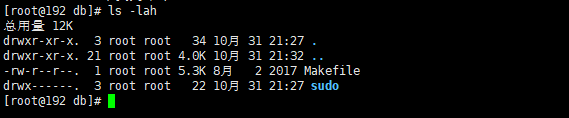
ls命令可结合通配符
-
”?“代表任何一个字符,有且一个字符
-
”*“代表任意数个字符,可以是0各或者1个或者多个
-
”[]“表示可以匹配字符组中的任意一个字符
[abc]、[a-f]
设置别名-alias
通过别名机制简化常用的,较长的命令
alias 命令别名='命令'
例:
alias myls='ls -alh'
取消别名
unalias
![[外链图片转存失败,源站可能有防盗链机制,建议将图片保存下来直接上传(img-kVSW1o8t-1636266150614)(C:\Users\gaohaipeng\AppData\Roaming\Typora\typora-user-images\image-20211107134352996.png)]](https://img-blog.csdnimg.cn/535990b1eac1469ab8190c714111ba24.png)
![[外链图片转存失败,源站可能有防盗链机制,建议将图片保存下来直接上传(img-pRyMXChO-1636266150617)(C:\Users\gaohaipeng\AppData\Roaming\Typora\typora-user-images\image-20211107134520627.png)]](https://img-blog.csdnimg.cn/4d325b45856e4d6589d14c7abe0d89bf.png)
du
统计目录及文件空间占用情况 -du
总计指定文件目录所占次哦按空间的大小
du[选项][文件或目录]
du -a /wenjian/
du -a ###统计磁盘空间占用时包括所有的文件,而不仅仅只统计目录
du -h ###以更人性化的方式,显示出统计结果
du -s ###只统计所占用空间总的大小,而不是统计每个子目录,文件的大小
du --max-depth=n ###统计所有小于等于第n层的目录的大小
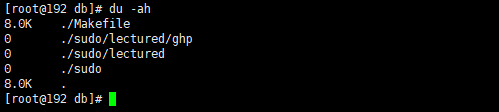
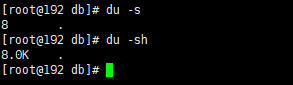

创建新目录mkdir
mkdir[xuanxiang]目录文件位置及名称 ###-p一次性常见嵌套的多层目录
例:
mkdir public-html ###在当前目录下常见名为public-html的子目录
mkdir -p/aa/bb/cc/ ###一次创建多层子目录
mkdir gz{1,2,3,4} ###一次创建多个前缀相同的目录
mkdir 11 22 33 44 ###一次创建多个目录
创建空文件-touch命令
-
更新文件的时间标记
-
经常用于创建多个新的空文件
touch 文件。。。例:
touch aa bb touch {a,b}.txt
创建链接文件 -ln
为文件或目录创建链接文件,类似于Windows的快捷方式
-
链接文件类型
- 软链接
- 硬链接
在Linux中,文件名和文件数据时分开储存的
- 在Linux中只有文件的硬链接数==0才会被删除
- ls -l可以查看文件的硬链接数量
- 平常使用时,几乎不会创建文件的硬链接
创建方法
软连接
ln [-s]源文件或目录。。 链接文件或者位置示例
*

文件类型 软连接文件 硬链接文件 删除源文件后 失效 仍可用 使用位置 适用于文件或目录 适用于文件 保存位置 与源文件可在不同的文件系统中 必须与源文件在用以文件系统(即同一个分区) 与源文件的关系 相当于快捷方式 相当于给文件起一个别名 inode号 inode号不同 indoe号相同 || 使用位置 | 适用于文件或目录 | 适用于文件 |
| 保存位置 | 与源文件可在不同的文件系统中 | 必须与源文件在用以文件系统(即同一个分区) |
| 与源文件的关系 | 相当于快捷方式 | 相当于给文件起一个别名 |
| inode号 | inode号不同 | indoe号相同 |





















 927
927











 被折叠的 条评论
为什么被折叠?
被折叠的 条评论
为什么被折叠?








